windows10简体改繁体 win10简体系统如何转换为繁体系统环境
更新时间:2024-01-30 15:10:04作者:yang
Windows 10简体系统如何转换为繁体系统环境是许多用户在使用这一操作系统时面临的一个重要问题,对于一些需要使用繁体字的用户来说,将系统环境转换为繁体系统是必不可少的。许多用户并不清楚如何进行这一操作。本文将介绍一种简单而有效的方法,帮助用户将Windows 10简体系统转换为繁体系统,以便更好地满足他们的需求。无论是在学习、工作还是其他方面,这一转换都可以提供更便捷的中文输入和阅读环境,使用户能够更加舒适地使用Windows 10系统。
步骤如下:
1.点击开始,打开控制面板选项。
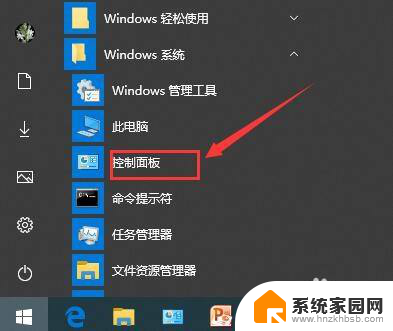
2.在控制面板里选择区域。

3.在区域窗口,选择管理菜单。
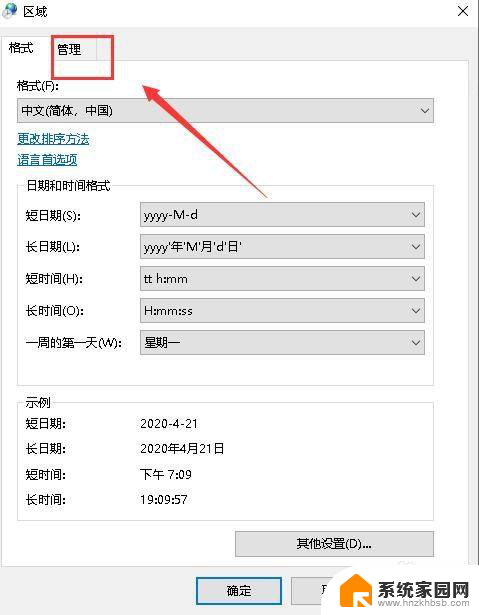
4.接下来点击更改系统区域设置按钮。
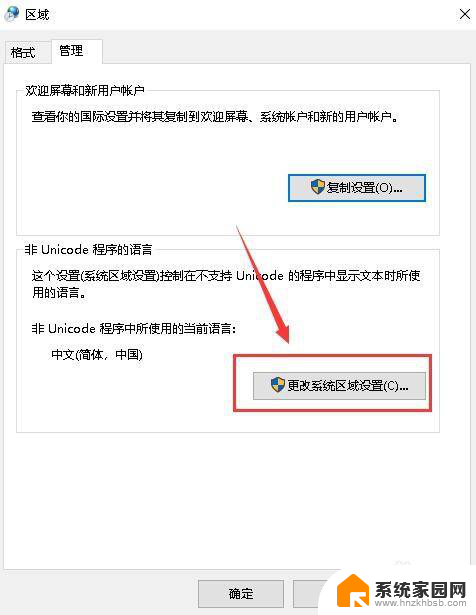
5.在当前区域设置栏目右侧,点击下拉菜单按钮。
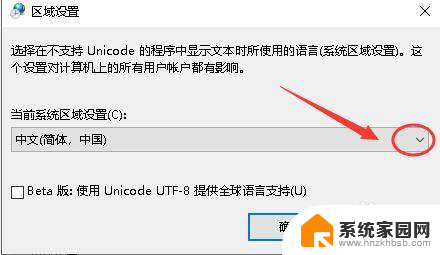
6.在语言清单里,选择中文繁体。
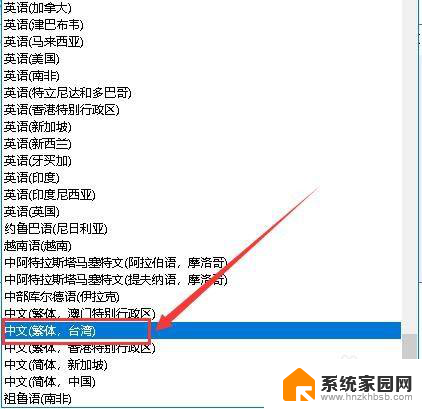
7.设定完成后,点击确定。并重启电脑,系统会自动变成繁体环境。
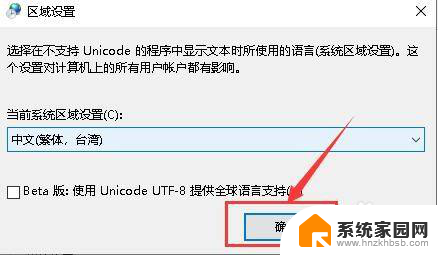
以上就是Windows 10简体转繁体的全部内容,如果遇到这种情况,可以按照以上步骤解决,非常简单快速。
windows10简体改繁体 win10简体系统如何转换为繁体系统环境相关教程
- win10繁体字怎么切换成简体的 Windows10怎么设置繁体字转换为简体
- 简体转繁体快捷键 Win10自带输入法简繁体切换快捷键设置
- 电脑输入法繁体简体切换 Win10输入法简体繁体切换设置教程
- 电脑输入法怎么切换简体和繁体 Win10输入法设置简体繁体转换
- 微软输入法繁体改简体快捷键 Win10自带输入法简繁体切换快捷键修改步骤
- 电脑字体变成了繁体怎么调回来 Windows10系统输入法变成了繁体怎么恢复成简体
- 怎么把输入法的繁体改成简体 Win10自带输入法变成繁体字怎么改回简体字
- 输入法怎么调繁体字 Win10系统微软输入法切换简体与繁体的步骤
- 电脑自带输入法为什么变成繁体字了 Windows10自带输入法变成繁体怎么改成简体
- 输入法是繁体字怎么办 windows10自带输入法变成繁体如何切换成简体
- 电脑怎么看fps值 Win10怎么打开游戏fps显示
- 电脑recovery模式怎么进去 win10系统如何进入恢复模式
- 笔记本电脑声音驱动 Win10声卡驱动丢失怎么办
- 连接电脑的蓝牙耳机吗 win10电脑连接蓝牙耳机设置
- 笔记本怎么连网线上网win10 笔记本电脑有线网连接教程
- windows查看激活时间 win10系统激活时间怎么看
win10系统教程推荐
- 1 电脑怎么看fps值 Win10怎么打开游戏fps显示
- 2 笔记本电脑声音驱动 Win10声卡驱动丢失怎么办
- 3 windows查看激活时间 win10系统激活时间怎么看
- 4 点键盘出现各种窗口 如何解决Win10按键盘弹出意外窗口问题
- 5 电脑屏保在哪里调整 Win10屏保设置教程
- 6 电脑连接外部显示器设置 win10笔记本连接外置显示器方法
- 7 win10右键开始菜单没反应 win10开始按钮右键点击没有反应怎么修复
- 8 win10添加中文简体美式键盘 Win10中文输入法添加美式键盘步骤
- 9 windows10怎么关闭开机自动启动软件 Win10开机自动启动软件关闭方法
- 10 如何查看win10的激活状态 Win10系统激活状态查看步骤